使用 7 種不容錯過的方式從 iCloud 恢復照片
 更新於 黃 / 14年2022月10日00:XNUMX
更新於 黃 / 14年2022月10日00:XNUMX“大家好,我的照片沒有從 iCloud 恢復,我該怎麼辦?”
對於用戶來說,這並不是一個罕見的問題,因為很多原因都會導致這個問題,比如互聯網連接、設備存儲、中斷設置等。無論你現在遇到的是哪一個,你都可以查看這篇文章,我們將向你展示如何正確從 iCloud 恢復照片。
條條大路通羅馬,所以我們可以通過各種方式恢復iCloud照片。 我們將相應地介紹如何從不同設備上的 iCloud 備份中恢復照片。
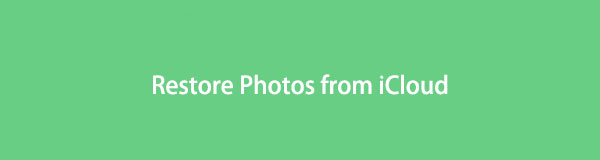

指南清單
第 1 部分。 如何在設置應用程序上從 iCloud 恢復照片
Apple 提供 2 種方式,iCloud 照片和我的照片流來幫助您將照片存儲在 iCloud 上,這樣您就可以隨時隨地在具有相同 Apple ID 的任何設備上訪問它們。 不同之處在於第一個可以將所有照片保存到您的設備。 相比之下,另一個只能上傳您最近 30 天的新照片,這些照片可以在相冊中查看,但不會自動下載到您的設備庫中。
通過 iCloud 照片/我的照片流從 iCloud 恢復照片
步驟 1您需要通過以下方式關閉此功能 設定 > 照片 > iCloud 照片/我的照片流. 你也可以通過 設定 > [你的名字] > iCloud的 > 照片.
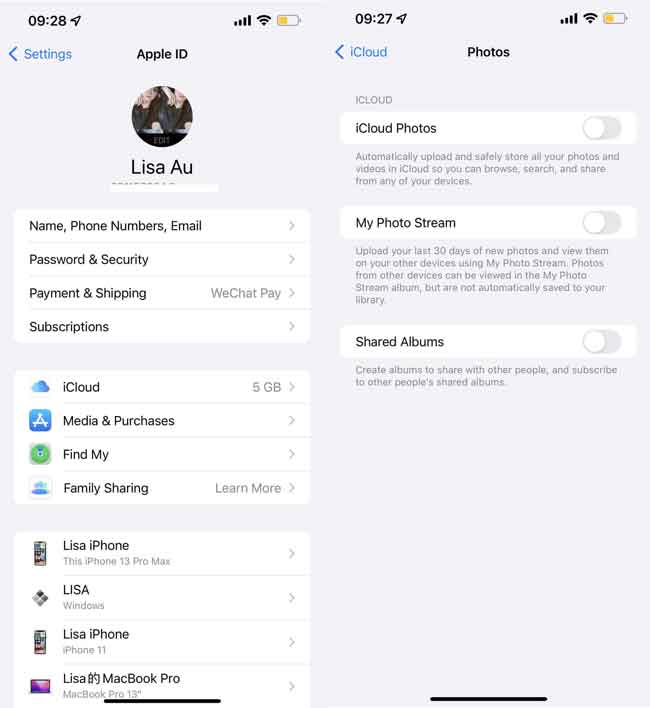
步驟 2之後,請再次打開它。
當您的設備開機、鎖定並連接到電源和互聯網連接時,您的照片將自動同步。
如您所見,這種方式有點被動,因為您甚至無法根據需要立即從 iCloud 恢復照片。 但是,您將有另一種選擇從 iCloud 備份文件中恢復圖片,成功率很高。
借助FoneLab for iOS,您將從iCloud或iTunes備份或設備中恢復丟失/刪除的iPhone數據,包括照片,聯繫人,視頻,文件,WhatsApp,Kik,Snapchat,微信以及更多數據。
- 輕鬆恢復照片,視頻,聯繫人,WhatsApp和更多數據。
- 恢復之前預覽數據。
- 提供iPhone,iPad和iPod touch。
第 2 部分。 重置後如何從 iCloud 獲取舊照片
如果您確定已將您想要的照片備份到 iCloud,那麼這種方式是從 iCloud 取回照片的不錯選擇。 但是,您還應該記住,此方法將在重置後擦除所有 iOS 數據; 如果您不想丟失它們,請在開始之前備份 iPhone 或 iPad 數據。
步驟 1重置 iOS 設備。
這並不難,您有 3 個選項可以做到這一點。
首先,您可以嘗試 設定 > 總 > 轉移或重置 iPad/iPhone. 這是最簡單的選擇,因為您不需要其他工具。

其次,您可以訪問 icloud.com,打開“查找”部分,然後從下拉列表中選擇您的設備。 點擊 擦除iPhone / iPad.
最後一個選項是使用 iTunes 或 Finder。 將設備連接到計算機,運行 iTunes/Finder,單擊設備圖標 > 總結/總 > 恢復iPhone / iPad.

步驟 2選擇 從iCloud Backup還原 設置您的設備。
按照屏幕上的說明設置您的設備。 您應該在 應用程序數據 部分。
您可能想在不重置的情況下從 iCloud 恢復照片; 實際上,您有超過 1 個選項,請繼續。
借助FoneLab for iOS,您將從iCloud或iTunes備份或設備中恢復丟失/刪除的iPhone數據,包括照片,聯繫人,視頻,文件,WhatsApp,Kik,Snapchat,微信以及更多數據。
- 輕鬆恢復照片,視頻,聯繫人,WhatsApp和更多數據。
- 恢復之前預覽數據。
- 提供iPhone,iPad和iPod touch。
第 3 部分。 如何在瀏覽器上從 iCloud 恢復照片
大多數 iOS 設備用戶可能知道他們可以在 icloud.com 上訪問他們的數據,這是一種雲服務,可讓您輕鬆管理計算機和手機瀏覽器上的數據。 無需下載任何軟件,方便沒有完美環境的用戶使用。 以下是有關如何從 iCloud 官方頁面恢復照片的教程。
步驟 1在計算機或手機上打開瀏覽器,具體取決於您要保存這些照片的位置。
步驟 2登錄您的 iCloud 帳戶,然後輕點 照片 圖標。
步驟 3找到要恢復的照片,輕點 下載 按鈕保存它們。
除了 Apple 的方式,您仍然可以嘗試一些可靠的第三方工具,例如 FoneLab iPhone Data Recovery。
第 4 部分。 如何通過 FoneLab iOS 數據恢復從 iCloud 恢復圖片
FoneLab iOS數據恢復 允許您通過簡單的點擊直接從 iPhone 或 iTunes/iCloud 備份文件中恢復數據。 它可以節省您對所有數據執行恢復的時間。 此外,它還支持 iPhone、iPad 和 iPod Touch 上的所有數據,包括照片、聯繫人、視頻、WhatsApp 聊天等。毫無疑問,您可以在 Windows 和 Mac 計算機上運行它來使用它從 iCloud 中恢復照片。
借助FoneLab for iOS,您將從iCloud或iTunes備份或設備中恢復丟失/刪除的iPhone數據,包括照片,聯繫人,視頻,文件,WhatsApp,Kik,Snapchat,微信以及更多數據。
- 輕鬆恢復照片,視頻,聯繫人,WhatsApp和更多數據。
- 恢復之前預覽數據。
- 提供iPhone,iPad和iPod touch。
步驟 1單擊下載按鈕並按照屏幕上的說明將程序安裝到計算機上,然後它將自動啟動。
步驟 2選擇 iPhone數據恢復 > 從iCloud Backup恢復.

步驟 3在框中輸入您的 iCloud 帳戶和密碼登錄。您無需擔心安全性,此程序永遠不會保存或修改您的數據。

步驟 4您可以查看所有可用的備份文件,選擇一個可能包含丟失照片的文件,然後單擊 下載 按鈕。
步驟 5點擊 照片 部分,勾選您要取回的項目,然後單擊 恢復 按鈕。

如果您在 Windows 計算機上安裝了 iCloud,您也可以嘗試下載 iCloud 照片。
借助FoneLab for iOS,您將從iCloud或iTunes備份或設備中恢復丟失/刪除的iPhone數據,包括照片,聯繫人,視頻,文件,WhatsApp,Kik,Snapchat,微信以及更多數據。
- 輕鬆恢復照片,視頻,聯繫人,WhatsApp和更多數據。
- 恢復之前預覽數據。
- 提供iPhone,iPad和iPod touch。
第 5 部分。如何通過 Windows iCloud 程序從 iCloud 中恢復圖片
Apple 使您能夠在 Windows 計算機上下載和安裝 iCloud,以無障礙地管理 iOS 數據。 即使沒有 Mac,您也可以使用它從 iCloud 中恢復照片。
步驟 1登錄您的 iCloud 帳戶,然後單擊 照片 > 選項.
步驟 2選擇 iCloud的照片 > 完成 > 登記.
步驟 3通過打開 iCloud 照片 設定 > [你的名字] > iCloud的 > iCloud的照片.
如果您是Mac用戶怎麼辦?
第 6 部分。 如何在 Mac 首選項上從 iCloud 恢復照片
所有 iCloud 照片將同步到具有相同 Apple ID 的任何設備,同樣,如果您啟用了此功能,這些照片將自動保存到 Mac。 如果您丟失了設備上的照片,您可以嘗試通過以下步驟在 Mac 上找到它們。
步驟 1在Mac上,打開 照片 應用程序。
步驟 2點擊 偏好 > iCloud的.
步驟 3選擇 下載原始文件.
之後,您所有的 iCloud 照片都將存儲在 Mac 上。
第 7 部分。 如何通過 iTunes/Finder 從 iCloud 恢復照片
您可以使用 iTunes 或 Finder 從備份中恢復照片,即使您之前沒有使用它們進行備份。 因為您可以使用它們輕鬆恢復 iCloud 備份。
步驟 1在計算機上運行 iTunes/Finder,將 iPhone 或 iPad 連接到計算機。
步驟 2單擊設備圖標,然後選擇 恢復備份 在“備份”部分中。

第 8 部分。有關如何從 iCloud 獲取舊圖片的常見問題解答
如果您已從 iCloud 刪除照片,如何從 iCloud 取回照片?
如果您以前做過,您仍然可以從 iTunes 備份文件中恢復照片。 如果沒有,只需使用 FoneLab for iOS 直接訪問 iPhone 數據即可恢復 iPhone 照片而無需備份文件。
如果照片在 iCloud 上,我可以刪除它們嗎?
是的,您可以訪問 icloud.com,選擇照片部分,選擇要恢復的照片,然後單擊右上角的刪除圖標。 此外,您可以刪除任何已啟用 iCloud 照片的設備上的照片,刪除將自動同步。
不幸的是,如果您的 iCloud 照片消失了,您可以使用上述方法從 iCloud 恢復照片。 適用於iOS的FoneLab 是最推薦的方法之一,因為它是一種易於使用但有效的方法來獲得您想要的東西。 為什麼不下載並立即嘗試!
借助FoneLab for iOS,您將從iCloud或iTunes備份或設備中恢復丟失/刪除的iPhone數據,包括照片,聯繫人,視頻,文件,WhatsApp,Kik,Snapchat,微信以及更多數據。
- 輕鬆恢復照片,視頻,聯繫人,WhatsApp和更多數據。
- 恢復之前預覽數據。
- 提供iPhone,iPad和iPod touch。
